
Projekt telefon se stal naším každodenním nejdůležitějším společníkem. Už ho nepoužíváme jen k volání nebo přijímání hovorů, ale také k tomu hrát hry, konzumovat multimediální obsah nebo dokonce cestovat do určitých míst ve vaší zemi i v jiných. Je jich však mnoho triky nebo použití, o kterých v současnosti nevíme, tak se dnes podíváme, jaké využití má nakousnuté jablko nacházející se na zadní straně našich iPhonů.
Kde se nachází tajné tlačítko?
Tato forma interakce a komunikace s iPhone není exkluzivní pro nejnovější zařízení, ale je k dispozici v modelech minulých generací, protože jde o funkce, které hledají větší dostupnost a začlenění pro všechny uživatele . Nicméně toto tlačítko se ve výchozím nastavení nezobrazuje , ale z panelu nastavení jej musíme aktivovat a určit, jakou funkci bude vykonávat, protože jeho použití je mnohonásobné.

Tajné tlačítko se nazývá Zpětný klepnutí, který otočí jablko logo umístěné na zadní straně do tajného tlačítka. Standardní možnosti dostupné pro dvojité a trojité kohoutky jsou různé, včetně systémových funkcí, funkcí usnadnění, gest posouvání a zkratek. V rámci této poslední možnosti můžeme provádět specifická zachycení, jako jsou snímky snímků, nebo vytvořit naše nové zkratky.
Pokračujeme v této možnosti zkratky, toto tajné tlačítko v logu Apple není určeno pouze pro přímou interakci s iPhonem, ale můžete také volat konkrétnímu příjemci. na Siri a zeptejte se kteréhokoli z použití, které již znáte, a vytvořte si zástupce s virtuálním asistentem společnosti Apple, abyste se vyhnuli problémům s porozuměním.
Jak aktivovat funkci Back tap?
Aktivace Zpět Klepněte na funkce je velmi jednoduchá a můžete ji spustit, pokud máte iPhone 8 nebo se vaše zařízení aktualizuje na iOS 14 dále . Pokud tomu tak není, bohužel funkce usnadnění nebude na vašem zařízení dostupná. Samozřejmě, že pomocí tlačítka Home můžete provádět stejné funkce v případě, že potřebujete aktivovat výše uvedené funkce. Postup je následující:
- Přejděte do Nastavení > Zpřístupnění > Dotyk a znovu klepněte na Dotyk.
- Klepněte na Dvojité klepnutí nebo Trojité klepnutí a vyberte akci.
- Dvojitým nebo trojitým klepnutím na zadní stranu iPhonu spustíte akci, kterou jste nastavili.
- Dvojitým nebo trojitým klepnutím můžete aktivovat zkratku usnadnění pro rychlý přístup k funkcím, jako jsou AssistiveTouch, Siri Shortcuts, lupa, usnadnění a VoiceOver.
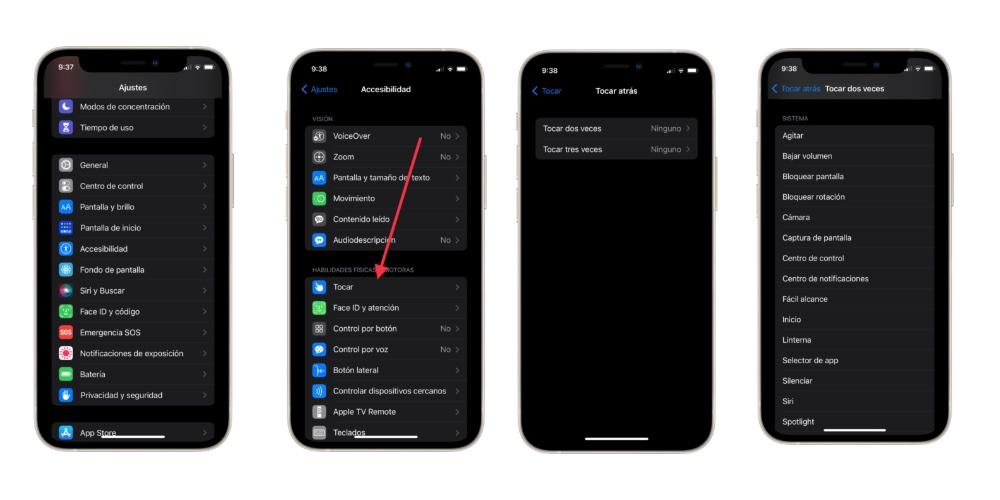
Díky iPhonu a této funkci Back tap umožňuje lidem, kteří mají problém s pohyblivostí v jedné z paží nebo prstů, navigovat a užívat si zážitek z iPhonu. Není to však jen pro tento typ uživatele, protože každý z nás si jej může kdykoli aktivovat. Jednou z nejzajímavějších možností je například to, že chcete pořídit snímek obrazovky a nechcete používat obě ruce.

Pamatujte, že možnosti přístupnosti nejsou zaměřeny výhradně na ty lidi, kteří to potřebují, ale jsou navrženy tak, aby zlepšily život společnosti obecně, kde zlepšení života lidí a společnosti lidí je jedním z charakteristických znaků společnosti Apple a že neustále funguje pro to.